
ძნელია წარმოადგინოს კარგი დასამახსოვრებელი პრეზენტაცია, რომელსაც აქვს სტანდარტული თეთრი ფონი. ღირს ბევრი უნარ-ჩვევები, ისე, რომ აუდიტორიები არ იძინებს ეკრანის პროცესში. ან შეგიძლიათ გააკეთოთ ეს უფრო ადვილია - ჯერ კიდევ ქმნიან ნორმალურ ფონს.
გადაადგილების პარამეტრები
საერთო ჯამში, არსებობს რამდენიმე ვარიანტი შეცვალოს უკან გეგმა სლაიდების, რომელიც საშუალებას მას ამის გაკეთება, როგორც მარტივი და რთული ნიშნავს. არჩევანი დამოკიდებულია პრეზენტაციის დიზაინზე, მისი ამოცანები, მაგრამ ძირითადად ავტორის სურვილიდან.ზოგადად, თქვენ შეგიძლიათ ხაზი გავუსვა ოთხი ძირითადი გზა, რათა შეიქმნას ფონზე სლაიდები.
მეთოდი 1: დიზაინის ცვლილება
მარტივი გზა, რომელიც პრეზენტაციის შექმნისას პირველი ნაბიჯია.
- საჭიროა "დიზაინის" ჩანართში ჩამოსვლა განაცხადის სათაურში.
- აქ თქვენ შეგიძლიათ იხილოთ ყველა სახის ძირითადი დიზაინის ვარიანტების ფართო სპექტრი, განსხვავდება არა მხოლოდ სლაიდების განლაგებით, არამედ ფონზე.
- თქვენ უნდა აირჩიოთ დიზაინი, რომელიც შესაფერისია ფორმატში და პრეზენტაციის მნიშვნელობას. შერჩევის შემდეგ, ფონზე შეიცვლება ყველა სლაიდზე მითითებული. ნებისმიერ დროს, არჩევანი შეიძლება შეიცვალოს, ეს ინფორმაცია არ განიცდიან - ფორმატირება ხდება ავტომატურად და ყველა მონაცემები შევიდა თავად ადაპტირება ახალი სტილი.


კარგი და მარტივი მეთოდი, მაგრამ ეს ცვლის ფონზე ყველა სლაიდების, რაც მათ იგივე ტიპის.
მეთოდი 2: სახელმძღვანელო ცვლილება
თუ გსურთ უფრო კომპლექსური ფონდის გაკეთება პირობებში, როდესაც არაფერია შემოთავაზებული დიზაინის პარამეტრებში, უძველესი სიტყვები იწყებს მუშაობას: "თუ გინდა რაღაც კარგი გააკეთო - საკუთარ თავს".
- აქ არის ორი გზა. ან მარჯვენა ღილაკით ცარიელი ადგილია სლაიდზე (ან მარცხნივ სიაში სიაში) და მენიუში, რომელიც ხსნის, აირჩიეთ "ფონური ფორმატი ..." ...
- ... ან გადადით "დიზაინი" tab და დააჭირეთ იგივე ღილაკს ბოლომდე Toolbar მარჯვენა.
- სპეციალური ფორმატირების მენიუ იხსნება. აქ თქვენ შეგიძლიათ აირჩიოთ ნებისმიერი გეგმის შემუშავების გზები. არსებობს ბევრი ვარიანტი - საწყისი არსებული ფონზე არსებული ფონის ჩასმა თქვენი ნახაზი.
- სურათზე დაფუძნებული საკუთარი ფონის შესაქმნელად, თქვენ უნდა აირჩიოთ "ფიგურა ან ტექსტურა" ვარიანტი პირველ ჩანართში, შემდეგ დააჭირეთ ღილაკს ფაილის ღილაკს. ბრაუზერის ფანჯარაში, თქვენ უნდა იპოვოთ სურათი, რომელიც დაგეგმილია, როგორც ფონზე. სურათები უნდა აირჩიოს დაფუძნებული ზომა slide. სტანდარტის მიხედვით, ეს თანაფარდობა 16: 9.
- ასევე ბოლოში არსებობს დამატებითი ღილაკები. "ფონზე აღდგენა" აუქმებს ყველა ცვლილებას. "ვრცელდება ყველა" იყენებს შედეგების ყველა სლაიდს პრეზენტაციაზე ავტომატურად (ჩვეულებრივ, მომხმარებლის რედაქტირება ერთი კონკრეტული).



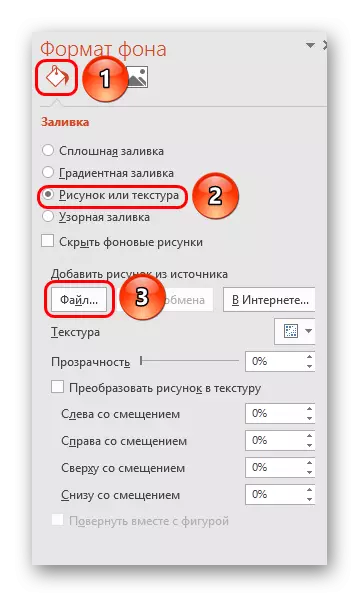
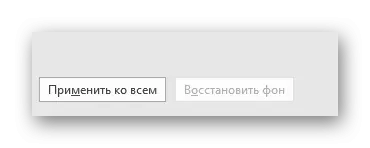
ეს მეთოდი არის ყველაზე ფუნქციონალური თვალსაზრისით შესაძლებლობების გათვალისწინებით. თქვენ შეგიძლიათ შექმნათ უნიკალური შეხედულებები მინიმუმ თითოეული სლაიდისთვის.
მეთოდი 3: სამუშაო თარგები
არსებობს უნივერსალური ფონის სურათების პარამეტრების კიდევ უფრო ღრმა გზა.
- დასაწყისისთვის, შეიტანეთ "ნახვა" tab პრეზენტაციაზე.
- აქ თქვენ უნდა წავიდეთ რეჟიმში მუშაობის თარგები. ეს მოითხოვს თქვენ დააჭირეთ სლაიდ ნიმუშს.
- სლაიდების სქემების დიზაინერი გაიხსნება. აქ შეგიძლიათ შექმნათ თქვენი საკუთარი ვარიანტი (ღილაკი "ჩასმა განლაგება") და რედაქტირება. უმჯობესია შექმნათ თქვენი საკუთარი სლაიდი, რომელიც საუკეთესოა სტილისტის პრეზენტაციაზე.
- ახლა თქვენ უნდა გაატაროთ ზემოთ აღწერილი პროცედურა - შეიყვანეთ ფონური ფორმატში და გააკეთეთ სასურველი პარამეტრები.
- თქვენ ასევე შეგიძლიათ გამოიყენოთ სტანდარტული რედაქტირების ინსტრუმენტები, რომლებიც მდებარეობს კონსტრუქტორის სათაურში. აქ თქვენ შეგიძლიათ შექმნათ საერთო თემა, და თქვენ ხელით კონფიგურაცია ინდივიდუალური ასპექტები.
- სამუშაოს დასრულების შემდეგ, საუკეთესოა განლაგების სახელი. ეს შეიძლება გაკეთდეს მეშვეობით გადარქმევა ღილაკს.
- თარგი მზად არის. სამუშაოს დასრულების შემდეგ ის რჩება "ნიმუშის რეჟიმის დახურვა" ნორმალურ პრეზენტაციაზე.
- ახლა, მარჯვენა სლაიდზე, შეგიძლიათ მარჯვენა ღილაკით მარცხნივ სიაში და აირჩიეთ "განლაგება" ვარიანტი Pop-up მენიუში.
- აქ წარმოდგენილი იქნება სლაიდების ნიმუშებზე, რომელთა შორისაც მხოლოდ ადრე შეიქმნება ყველა დაფუძნებული ფონური პარამეტრებით.
- ეს რჩება არჩევანი და არ იქნება გამოყენებული ნიმუში.
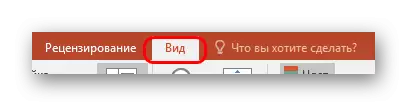






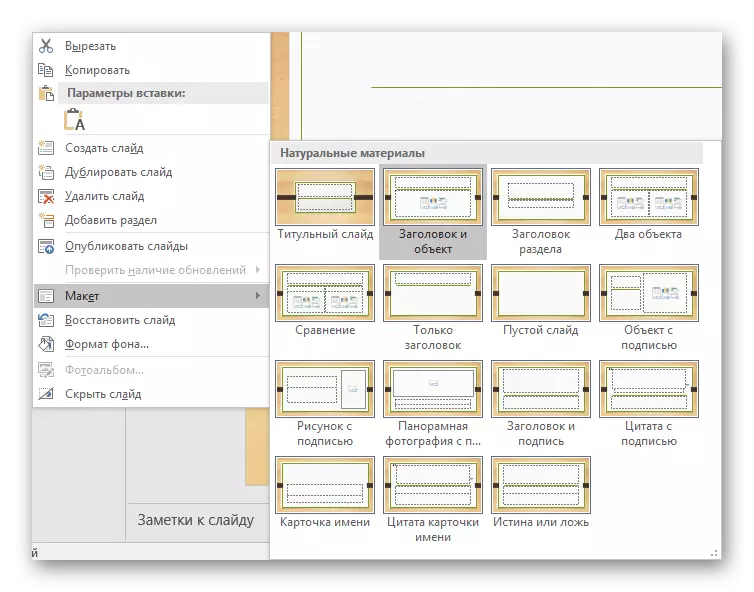
ეს მეთოდი იდეალურია იმ პირობებისთვის, როდესაც პრეზენტაციები ვალდებულია სხვადასხვა ტიპის ფონის სურათების სლაიდების ჯგუფების შექმნა.
მეთოდი 4: სურათის ფონზე
დელეტატური გზა, მაგრამ არ არის იმის თქმა, შეუძლებელია.
- თქვენ უნდა ჩაწეროთ სურათები პროგრამაში. ამისათვის ჩვენ შევა "ჩასმა" tab და აირჩიეთ "სურათები" ვარიანტი იმიჯი "სურათები".
- დამკვირვებელში გაიხსნა, თქვენ უნდა მოძებნოთ სასურველი სურათი და დააწკაპუნეთ ორჯერ. ახლა ის რჩება მხოლოდ მაუსის მარჯვენა ღილაკით ჩასმული გამოსახულების დაჭერით და აირჩიეთ "უკან დაბრუნება" Pop-up მენიუში.

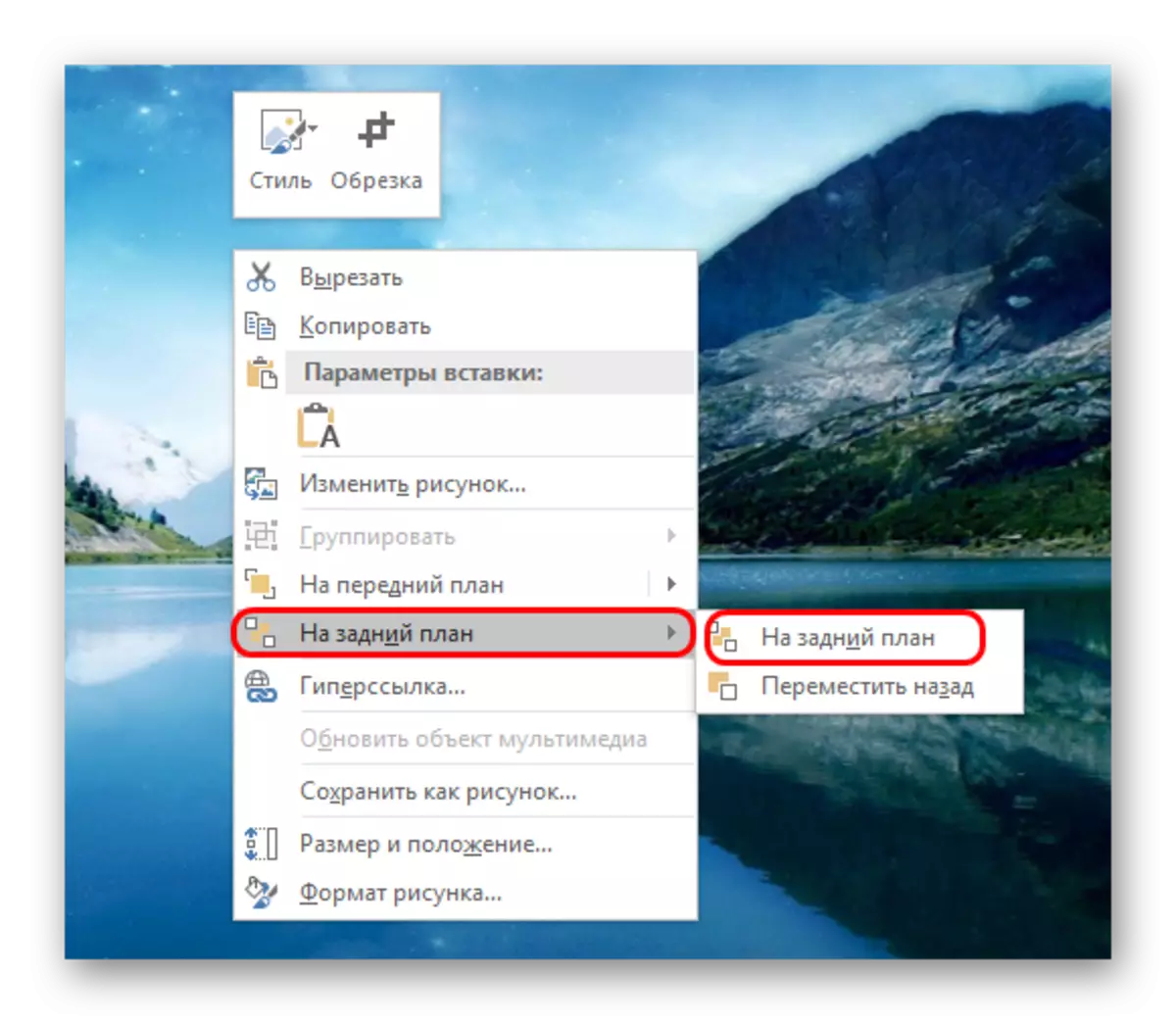
ახლა სურათი არ იქნება ფონზე, მაგრამ დანარჩენი ელემენტების უკან იქნება. საკმაოდ მარტივი ვარიანტი, თუმცა, არ არის minuses. შერჩეული კომპონენტები slide გახდება პრობლემატური, რადგან კურსორი ყველაზე ხშირად დაეცემა "ფონზე" და აირჩიოს იგი.

შენიშვნა
ფონზე სურათის შერჩევისას საკმარისი არ არის, რომ სლაიდების იგივე პროპორციით გამოსავალი არ არის. უმჯობესია მიიღოს მაღალი რეზოლუციის სურათი, რადგან როდესაც სრულ ეკრანზე შოუ, დაბალი ფორმატის ზურგი შეიძლება pixelized და გამოიყურება ღამით.
საიტების დიზაინის არჩევისას ინდივიდუალური ელემენტები რჩება კონკრეტული არჩევანის მიხედვით. უმეტეს შემთხვევაში, ეს არის სხვადასხვა დეკორატიული ნაწილაკები გასწვრივ slide. ეს საშუალებას გაძლევთ შექმნათ საინტერესო კომბინაციები თქვენს სურათებთან. თუ ის ხელს უშლის, უმჯობესია არ აირჩიოს ნებისმიერი სახის დიზაინი და მუშაობა თავდაპირველი პრეზენტაციით.
